Deaktivieren der automatischen Wiedergabe von Videos in Windows 10 Microsoft Store

Die neueste Version des Microsoft Store in Windows 10 spielt standardmäßig App- und Spielvideos ab. Hier erfahren Sie, wie Sie die Video-Autoplay-Funktion deaktivieren.
Genau wie Windows 10 selbst ist sein Store verschwundendurch verschiedene Veränderungen im Laufe der Jahre. Beispielsweise wurde es kürzlich von "Windows Store" in "Microsoft Store" umbenannt. Außerdem wurden neue Elemente wie der eBooks-Bereich und ein neuer Bereich zum Kauf von Hardwareprodukten wie eigenen Surface-Geräten hinzugefügt.
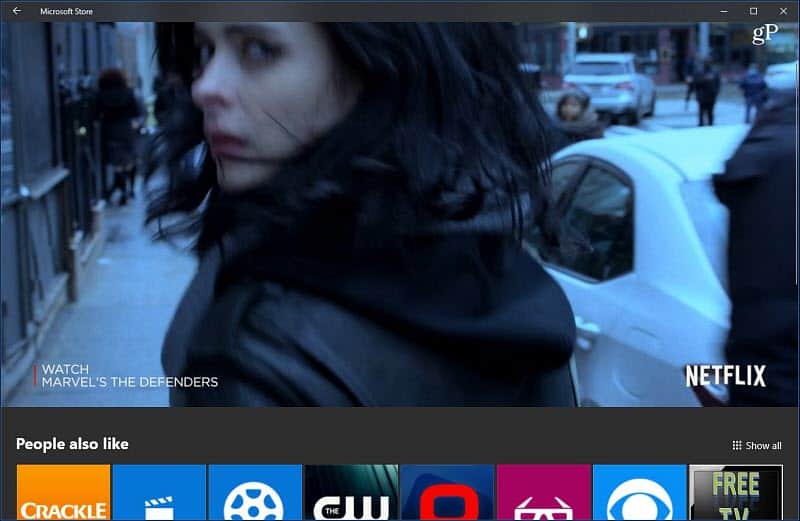
Bestimmte Apps und Spiele (meistens Spiele) spielen automatisch ein Werbevideo auf der Beschreibungsseite der App ab, z. B. die Netflix-App.
Während einige der neuen Verbesserungen willkommen sind,andere wie die Video-Autoplay-Funktion sind möglicherweise nicht verfügbar. Die automatische Wiedergabe von Videos erfolgt in der neuesten Version des Stores. Wenn Sie im Store surfen und die Beschreibungsseite einer App oder eines Spiels aufrufen. Einige von ihnen haben ein Video, das automatisch oben abgespielt wird. Das Video ist im Wesentlichen ein Werbeartikel für den Artikel, den Sie gerade ansehen. Es gibt keinen Ton, der aus dem Video kommt, und Sie können einfach klicken, um anzuhalten. Wenn Sie ihn jedoch als störend oder unnötig empfinden, können Sie ihn einfach ausschalten.
Deaktivieren Sie die automatische Videowiedergabe in der Microsoft Store App
Starten Sie die Microsoft Store-App und wählen Sie Einstellungen über die Menüschaltfläche in der oberen linken Ecke.
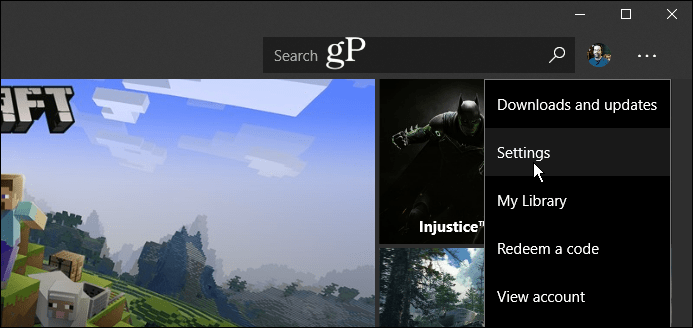
Scrollen Sie dann nach unten und schalten Sie den Video Autoplay-Schalter auf Aus.
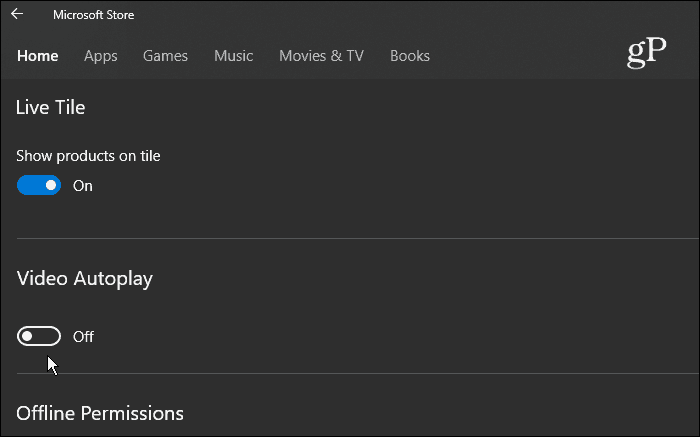
Das ist alles dazu. Sie müssen den Store nicht neu starten. Wenn Sie beispielsweise zu Netflix zurückkehren, wird das Promo-Video oben nicht mehr abgespielt. In diesem Fall gibt es nur ein statisches Bild von Marvels The Defenders und kein Video.
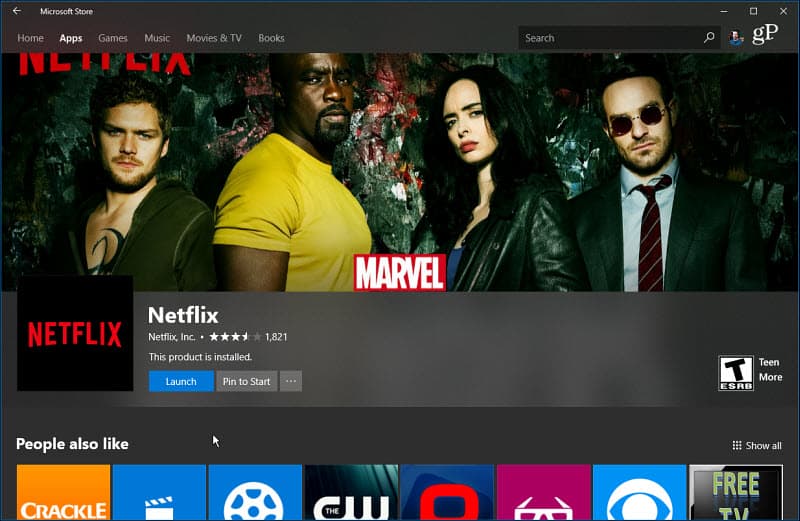
Nach dem Deaktivieren der Autoplay-Videoeinstellung wird oben nur ein statisches Bild anstelle eines Videos angezeigt.
Eine Sache zu beachten ist, dass dies die ausschalten wirdDie automatische Wiedergabe von Videos für Spiele und Apps wird jedoch nicht deaktiviert, wenn Sie Filme und Fernseher durchsuchen. Vielleicht werden wir in zukünftigen Updates die Möglichkeit sehen, diese auch auszuschalten.
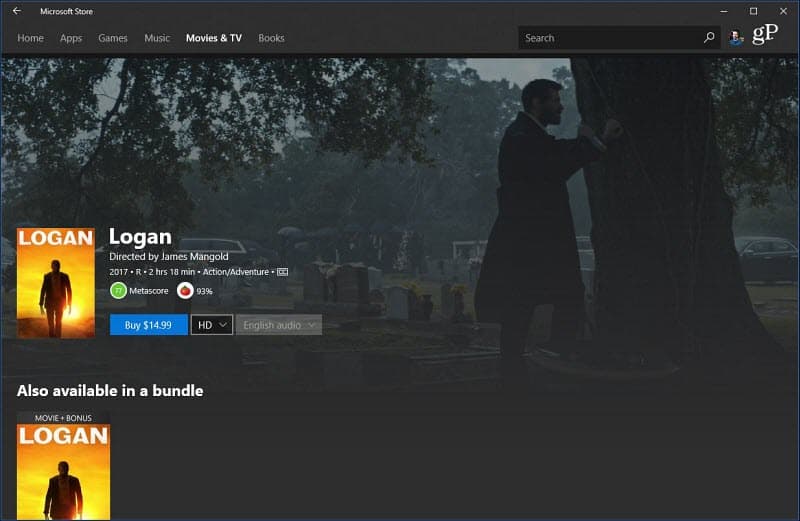
Videos werden weiterhin automatisch im Bereich Filme und TV des Microsoft Store unter Windows 10 abgespielt.
Ich habe bemerkt, dass andere Geschäfte und Dienstleistungen gestartet wurdenDieser Trend. Wenn Sie beispielsweise durch Netflix navigieren. Ob online oder auf einer Set-Top-Box - ein Werbevideo wird abgespielt, während Sie nach etwas suchen, das Sie sich ansehen können. In diesem Fall ist auch Ton zu hören, und ich finde ihn sehr ärgerlich. Aber für solche Dienste verstehe ich, dass sie versuchen, Sie sofort einzusaugen.
Warum Microsoft dies im Geschäft tut, ist jedermanns Sachevermuten. Vielleicht denken Benutzer, dass die Erfahrung lebendiger und interaktiver ist? Zumindest ist den Videos noch kein Ton zugeordnet. Außerdem ist es einfach, die Funktion auszuschalten, wenn Sie kein Fan sind.
Was halten Sie von der Video Autoplay-Funktion im Microsoft Store unter Windows 10? Benutzt du überhaupt den Store? Teilen Sie uns Ihre Meinung im Kommentarbereich unten mit.










Hinterlasse einen Kommentar